Po przyjęciu płatności, paragon zostanie wydrukowany na drukarce Bluetooth skonfigurowanej w ustawieniach aplikacji oraz wysłany do systemu Symfonia ERP Handel/Symfonia Handel, a handlowiec otrzyma komunikat o poprawnej wysyłce.
Jeśli wybrana została Odroczona forma płatności na wydruku paragonu widoczna będzie informacja o formie płatności przelewem.
W przypadku gdy drukarka fiskalna nie została skonfigurowana w ustawieniach, wówczas po kliknięciu Wyślij użytkownik zostanie przeniesiony na ekran wyszukiwania urządzeń Bluetooth. Jeżeli użytkownik nie ma włączonego Bluetooth, aplikacja poprosi o jego włączenie. Na ekranie widoczne są powiązane oraz dostępne urządzenia. Kliknięcie na nazwę danego urządzenia spowoduje wyświetlenia okna z zapytaniem o ustawienie drukarki jako domyślnej. Kliknięcie na przycisk Tak spowoduje dodanie jej do ustawień aplikacji. Po kliknięciu przycisku Nie paragon zostanie wysłany do drukarki, ale drukarka nie zostanie ustawiona jako domyślna.
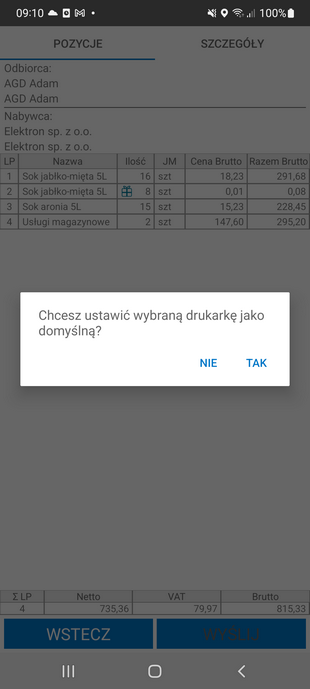
Po zaakceptowaniu wysyłki paragonu do drukarki, dokument zostanie wydrukowany, po czym użytkownik zostanie przeniesiony na ekran z listą paragonów.
Wówczas paragon zostanie wystawiony w systemie Symfonia Handel. W przypadku, gdy ustawienie Twórz wydanie po wystawieniu paragonu jest włączone wówczas do wystawionego paragonu zostanie wystawiony dokument magazynowy wydania. Należy pamiętać, że dokument magazynowy wydania jest tworzony tylko na towary o typie artykuł. W przypadku, gdy towary dodane do paragonu nie posiadają stanów handlowych, wówczas dokument magazynowy zostanie utworzony w buforze.